UG10.0工程图中如何添加剖面线?
1、如下图所示,
打开UG10.0软件,
新建一个空白的模型文件。

2、如下图所示,
执行【菜单——插入——设计特征——圆柱体】,
一切默认,创建一个圆柱体作为后面的演示所用。
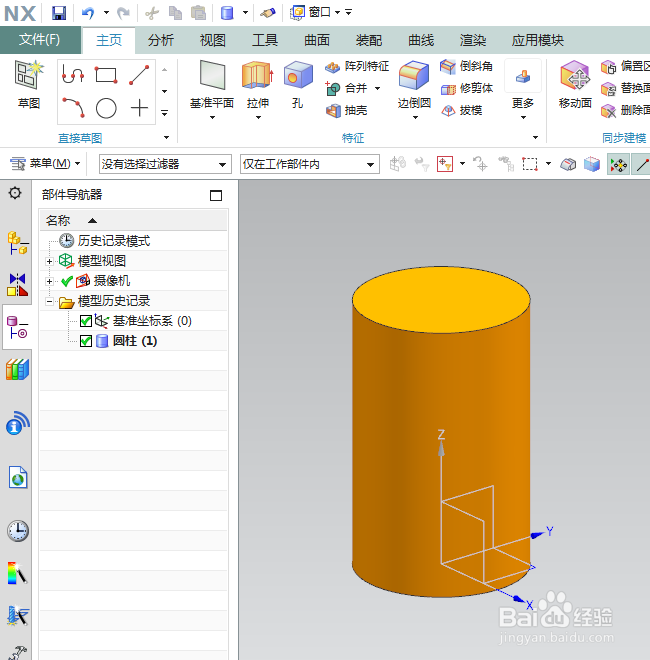
3、如下图所示,
应用模块中点击“制图”,
然后新建一个图纸页,创建一个工程图,作为后面的演示所用。
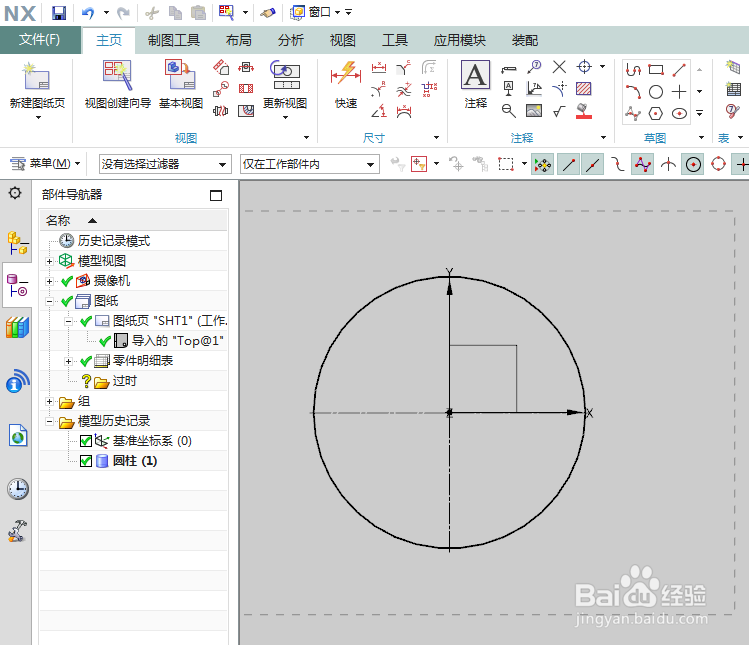
4、如下图所示,
点击工具栏中的“剖面线”图标,激活该命令。
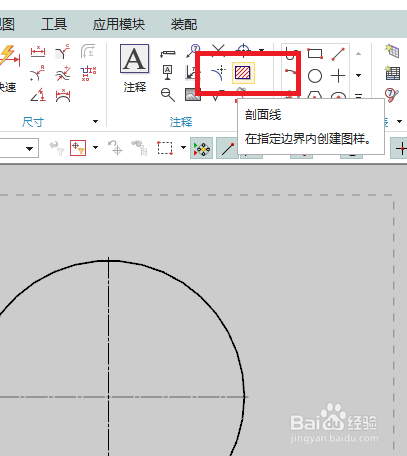
5、如下图所示,
软件中出现了一个“剖面线”对话框,
然后“选择模式”选择“区域中的点”,这有可能会是默认的。

6、如下图所示,
我们在圆中间点击一下鼠标左键,
然后,就一切默认,点击确定。

7、如下图所示,
这个圆中间就成功添加了剖面线。

声明:本网站引用、摘录或转载内容仅供网站访问者交流或参考,不代表本站立场,如存在版权或非法内容,请联系站长删除,联系邮箱:site.kefu@qq.com。
阅读量:77
阅读量:67
阅读量:151
阅读量:86
阅读量:54